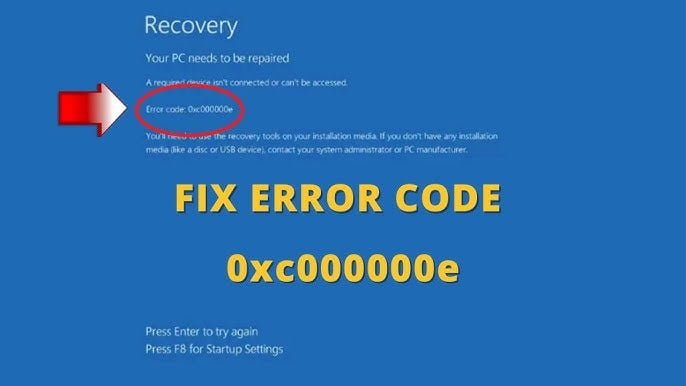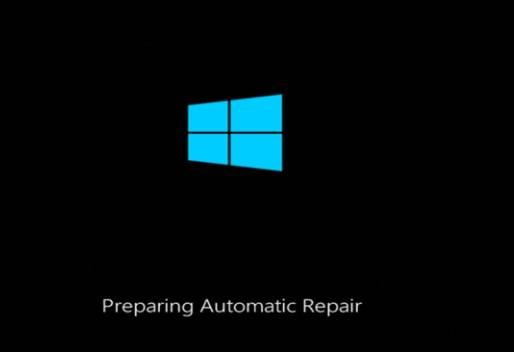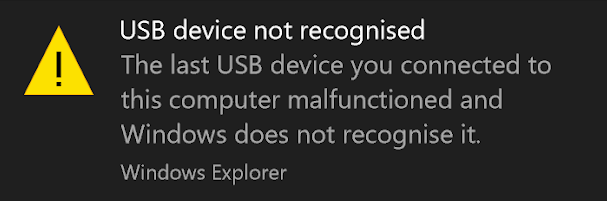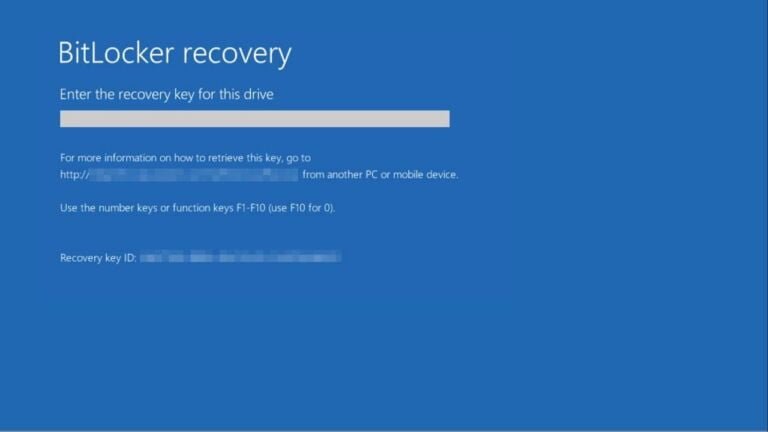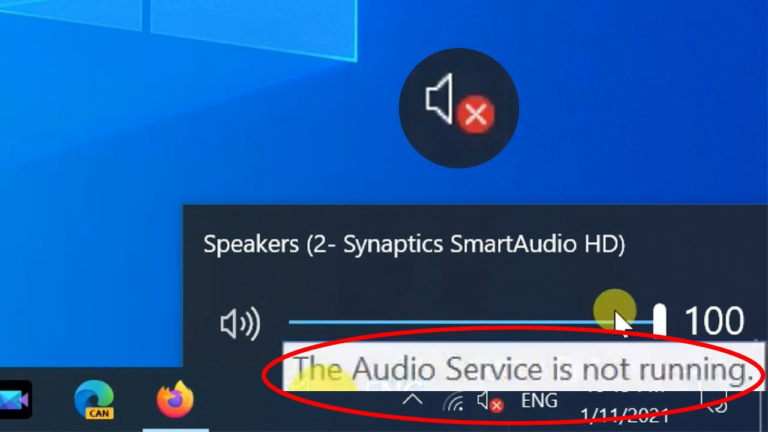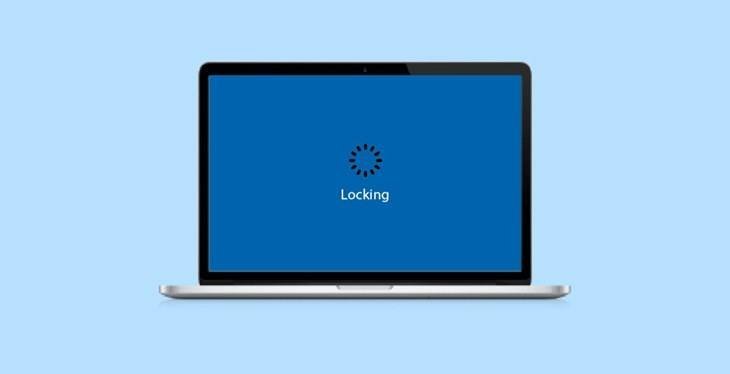Sửa lỗi Recovery Win 10 0xc00000e Nhanh Chóng, Hiệu Quả
Bạn đang sử dụng máy tính và gặp phải lỗi Recovery Win 10 0xc00000e khiến bạn không thể khởi động vào hệ điều hành? Đây là một trong những lỗi nghiêm trọng và có thể gây phiền toái cho người dùng. Vậy lỗi này là gì và làm thế nào để khắc phục? Hãy cùng tìm hiểu trong bài viết này.
Giới thiệu lỗi recovery Windows 10 0xc00000e
Lỗi recovery win 10 0xc00000e màn hình xanh là một vấn đề đáng lo ngại, gây ra sự cản trở đáng kể cho khả năng khởi động của máy tính. Đây không chỉ là một trong những sự cố thường gặp khi sử dụng hệ điều hành Windows 10, mà còn là một trong những rắc rối nghiêm trọng nhất mà bạn có thể gặp phải. Vấn đề này thường xuất hiện khi xảy ra sự cố liên quan đến bộ tải khởi động (bootloader) của Windows 10.
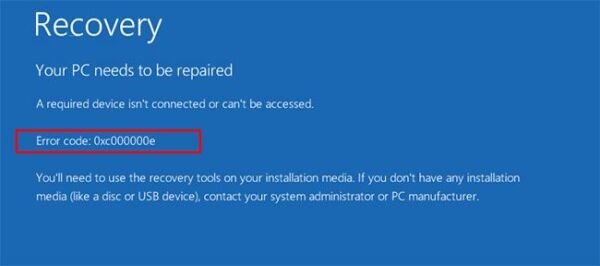
Bộ tải khởi động là một ứng dụng nhỏ nằm trong ổ cứng của máy tính, đảm nhiệm nhiệm vụ quan trọng là khởi động hệ điều hành khi bạn bật máy tính. Khi bộ tải khởi động gặp sự cố, hoặc bị hỏng, hoặc bị thiếu sót, máy tính của bạn sẽ không thể thực hiện quá trình khởi động vào hệ điều hành một cách bình thường. Kết quả, bạn sẽ đối mặt với thông báo lỗi recovery Windows 10 0xc00000e.
Đây không chỉ là một vấn đề kỹ thuật, mà còn là một trở ngại đáng kể cho sự tiện lợi và hiệu suất của máy tính cá nhân của bạn. Để khắc phục tình trạng này, bạn cần xem xét các biện pháp sửa chữa hoặc khôi phục hệ thống của mình.
Nguyên nhân gây ra lỗi recovery win 10 0xc00000e
Có nhiều nguyên nhân có thể gây ra lỗi recovery Windows 10 0xc00000e màn hình xanh, bao gồm:
- Cài đặt phần mềm không tương thích: Việc cài đặt một phần mềm không tương thích với Windows 10 có thể làm hỏng bộ tải khởi động và gây ra lỗi recovery Windows 10 0xc00000e.
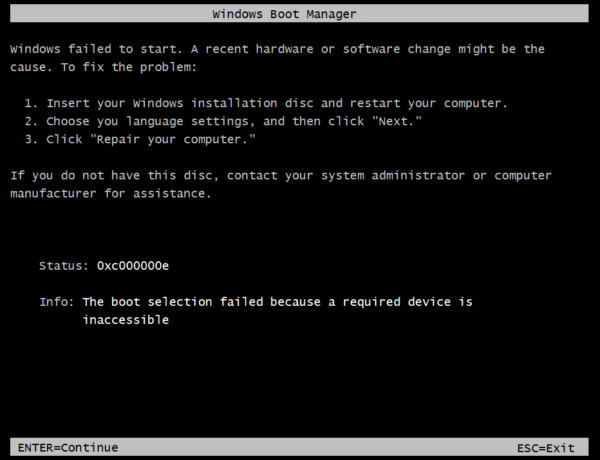
- Cập nhật Windows 10 không thành công: Một bản cập nhật Windows 10 không thành công cũng có thể làm hỏng bộ tải khởi động và gây ra lỗi recovery win 10 0xc00000e.
- Tắt máy tính không đúng cách: Việc tắt máy tính không đúng cách, chẳng hạn như nhấn nút nguồn để tắt máy tính, có thể làm hỏng bộ tải khởi động, hỏng Driver phần cứng và gây ra lỗi 0xc00000e windows 10.
- Phân vùng ổ cứng không đúng.
Hướng dẫn sửa lỗi Recovery Win 10 0xc00000e
Để fix lỗi recovery Windows 10 0xc00000e, bạn có thể thử các cách sau đây:
Sửa lỗi 0xc00000e win 10 bằng USB
Windows 10 đi kèm với một công cụ sửa chữa khởi động tự động giúp bạn khắc phục các lỗi liên quan đến bộ tải khởi động. Để sử dụng công cụ này, bạn cần có đĩa hoặc USB cài đặt Windows 10.
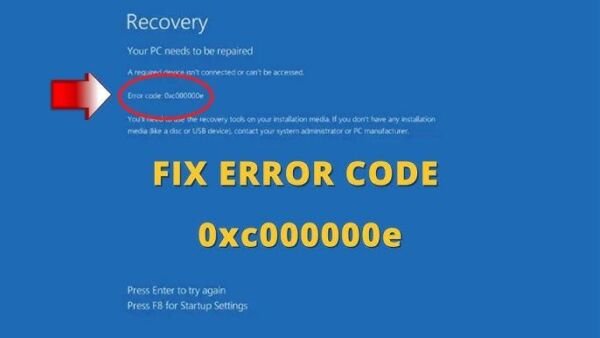
- Chèn đĩa hoặc USB cài đặt Windows 10 vào máy tính và khởi động lại máy tính.
- Chọn ngôn ngữ, định dạng ngày giờ và bàn phím theo ý muốn và nhấn Next.
- Nhấn vào link “Repair your computer” ở góc dưới bên trái màn hình.
- Chọn Troubleshoot > Advanced options > Startup Repair.
- Chờ đợi quá trình sửa chữa hoàn tất và khởi động lại máy tính.
Nếu công cụ sửa chữa khởi động tự động không giúp bạn khắc phục được lỗi recovery win 10 0xc00000e, bạn có thể thử các cách khác.
Khôi phục hệ thống (System Restore)
Nếu bạn đã tạo điểm khôi phục hệ thống trước khi gặp lỗi 0xc00000e windows 10, bạn có thể khôi phục lại hệ thống đến điểm này để giải quyết vấn đề.
- Bước 1: Chọn Troubleshoot > Advanced options > System Restore.
- Bước 2: Chọn điểm khôi phục hệ thống và làm theo hướng dẫn trên màn hình để hoàn tất quá trình khôi phục.
Sửa lỗi 0xc00000e bằng cách xây dựng lại BCD
Bạn có thể xây dựng lại cấu hình khởi động (Rebuild the Boot Configuration Data) để khắc phục lỗi recovery win 10 0xc00000e. Để làm điều này, bạn cần sử dụng Command Prompt từ chế độ khôi phục của Windows 10.
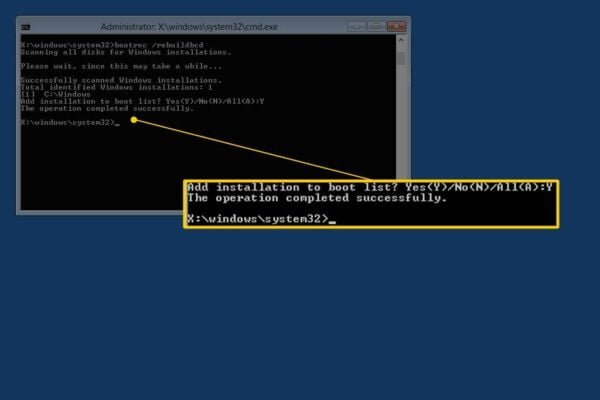
- Chọn Troubleshoot > Advanced options > Command Prompt.
- Gõ lệnh sau và nhấn Enter: bootrec /rebuildbcd
- Nếu bạn được yêu cầu “Add installation to boot list?”, hãy nhập Y và nhấn Enter.
- Sau khi quá trình hoàn tất, khởi động lại máy tính và kiểm tra xem lỗi recovery Windows 10 0xc00000e đã được khắc phục chưa.
Kiểm tra và sửa chữa các lỗi trên ổ cứng
Nếu bộ tải khởi động bị hỏng do lỗi trên ổ cứng, bạn có thể sử dụng công cụ kiểm tra và sửa chữa lỗi trên ổ cứng của Windows 10 để giải quyết vấn đề.
Bước 1: Chọn Troubleshoot > Advanced options > Command Prompt.
Bước 2: Gõ lệnh sau và nhấn Enter:
chkdsk C: /f
Lưu ý: Thay thế “C” bằng ổ đĩa chứa hệ điều hành của bạn nếu cần thiết.
Bước 3: Sau khi quá trình kiểm tra và sửa chữa hoàn tất, khởi động lại máy tính và kiểm tra xem lỗi recovery Windows 10 0xc00000e đã được khắc phục chưa.
Cài đặt lại Windows 10
Nếu các cách trên không giúp bạn khắc phục được lỗi recovery Windows 10 0xc00000e, bạn có thể cài đặt lại Windows 10. Tuy nhiên, việc này sẽ xóa toàn bộ dữ liệu trên ổ cứng của bạn, vì vậy hãy sao lưu dữ liệu quan trọng trước khi tiến hành.
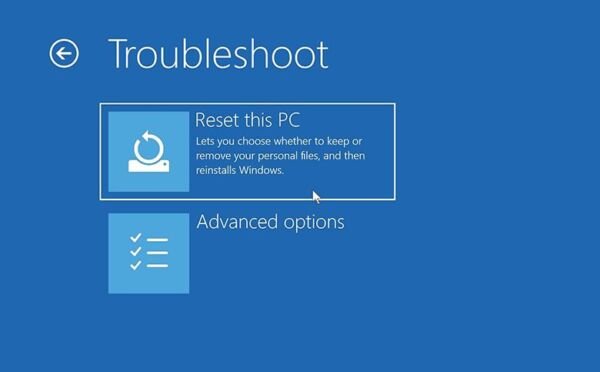
Bước 1: Chọn Troubleshoot > Reset this PC.
Bước 2: Chọn giữ nguyên tất cả các tệp hoặc xóa tất cả và tiếp tục theo hướng dẫn trên màn hình để cài đặt lại Windows 10.
Cách tránh lỗi recovery Windows 10 0xc00000e
Để tránh gặp phải lỗi recovery win 10 0xc00000e, bạn có thể thực hiện các biện pháp phòng ngừa sau:
- Luôn cập nhật Windows 10 lên phiên bản mới nhất.
- Kiểm tra tính tương thích của phần mềm trước khi cài đặt.
- Tắt máy tính đúng cách bằng cách sử dụng lệnh Shutdown hoặc chọn Shut down trong menu Start.
- Đảm bảo ổ cứng của bạn không bị lỗi bằng cách thường xuyên kiểm tra và sửa chữa các lỗi trên ổ cứng.
Các câu hỏi thường gặp về lỗi recovery win 10 0xc00000e
1. Làm thế nào để biết được lỗi recovery Windows 10 0xc00000e đã được khắc phục hay chưa?
Bạn có thể kiểm tra bằng cách khởi động lại máy tính. Nếu máy tính khởi động vào hệ điều hành bình thường, tức là lỗi đã được khắc phục.
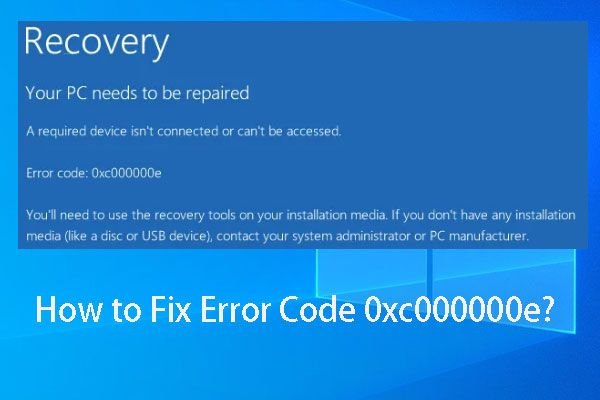
2. Tại sao tôi lại gặp phải lỗi recovery win 10 0xc00000e?
Lỗi này có thể do nhiều nguyên nhân khác nhau như cài đặt phần mềm không tương thích, cập nhật Windows 10 không thành công hoặc tắt máy tính không đúng cách.
3. Tôi có thể sử dụng công cụ sửa chữa khởi động tự động để khắc phục các lỗi khác không?
Có, công cụ này có thể giúp bạn khắc phục các lỗi liên quan đến bộ tải khởi động của Windows 10.
Hy vọng rằng bài viết này đã cung cấp cho bạn cái nhìn sâu hơn về vấn đề lỗi recovery win 10 0xc00000e và cách xử lý nó một cách hiệu quả. Chúc bạn thành công trong việc khắc phục và duy trì sự ổn định của hệ thống của mình!